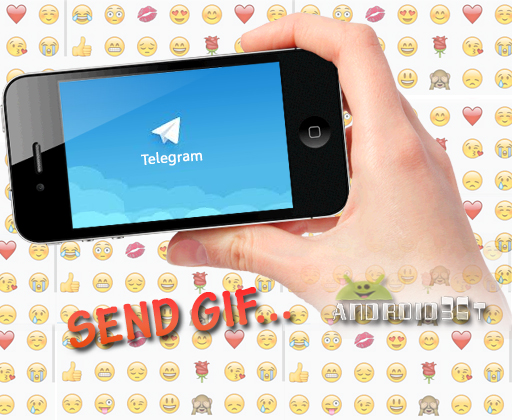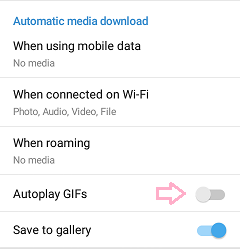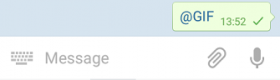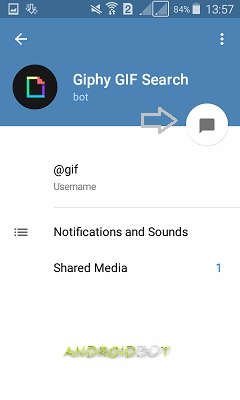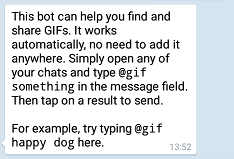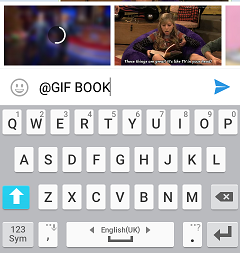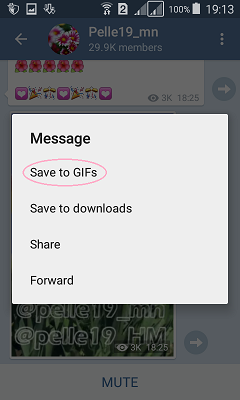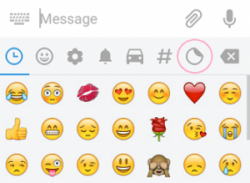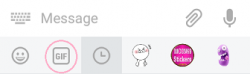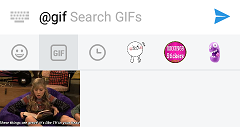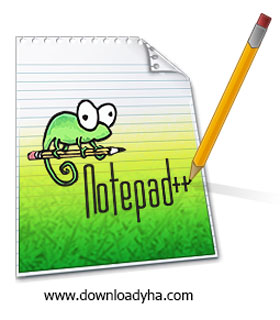آموزش استفاده از استیکر متحرک Gif در تلگرام + تصاویر
همانطور که میدانید تلگرام در آخرین آپدیت خود قابلیت جدیدی ارائه کرده است ، و میتوان در آن استیکرهای متحرک را ارسال کرد. قبلا استیکرهای متحرک در لاین استفاده میشد که این امکان اکنون در تلگرام نیز وجود دارد. برای دانستن برخی نکات راجع به نحوه ی ارسال استیکرهای متحرک در تلگرام ، در این آموزش همراه ما باشید.
>> گیف : تصاویر متحرک با پسوند GIF ذخیره میشوند ، و این تصاویر اکثرا تشکیل شده از چند فریم تصویر میباشند، و حجم کمتری را نسبت به تصاویر با پسوند JPG اشغال میکنند.
>> در ابتدا لازم است آخرین نسخه ی تلگرام را دانلود و نصب نمایید.
۱ – به قسمت منوی برنامه رفته و Autoplay GIFs را روشن نمایید. اکنون اگر برای شما گیف ارسال شود بطور خودکار دانلود خواهد شد.
نکته : اگر در حجم مصرفی اینترنت خود محدودیت دارید و یا از بسته های اینترنت استفاده میکنید ، بهتر است این گزینه خاموش بماند.
۲- برای استفاده از استیکرهای متحرک لازم است ربات مخصوص این کار را که تلگرام طراحی و ساخته را Add کنید.پس در یک صفحه ی چت دلخواه عبارت ” GIF@ “ را تایپ و سند کنید و روی عبارت ارسال شده ضربه بزنید.
۳- با زدن روی قسمت مشخص شده ، به صفحه ی چت با ربات وارد میشوید.
۴ – سپس دکمه ی استارت را زده تا ربات شروع به کار کند.
۵- از طرف ربات برای شما توضیحاتی ارسال میشود.
۶- برای اینکه بتوانیم استیکرهای متحرک موجود درسطح اینترنت را جستجو کنیم کافیست تا عبارت مورد نظر را مانند مثال تایپ کنید.
بطور مثال : ” GIF BOOK@ ” بعد از تایپ عبارت ، ربات شروع به جستجو میکند و تمام نتایج در رابطه با آن موضوع را نمایش میدهد و کافیست شما گیف مورد علاقه ی خود را انتخاب کرده و ارسال نمایید. بجای BOOK هر کلمه ای را میتوانید جایگزین نمایید.
۷- اگر از یک استیکر متحرک که برای شما ارسال شده است خوشتان آمد میتوانید با نگه داشتن انگشت روی آن گزینه ی “ذخیره” را انتخاب کنید تا آن استیکر به لیست گیف های شما اضافه شود.
۸- تمام استیکرهای دانلود شده از اینترنت و یا ذخیره شده ی شما ، وارد قسمت استیکرز و سپس گیف میشود.
⇓⇓⇓⇓⇓⇓
۹- در قسمت گیف ، آخرین گیفهای ارسالی توسط شما نگهداری میشوند و میتوانید هر بار به آنها نیاز داشتید بسرعت آنها را بیابید.
::.. پایان ..::
…………………………………………